win10防火墙总出现弹窗消息的解决方法
大家对防火墙功能应该都不陌生,避免你的电脑被黑客入侵的一种防护工具,给系统带来安全保障。近期,有些反馈说win10防火墙总出现弹窗消息,让人感到反感不已,有什么办法解决?现在小编详解一下win10防火墙总出现弹窗消息的解决方法。
具体方法如下:
1、打开开始菜单,找到“windows系统”。
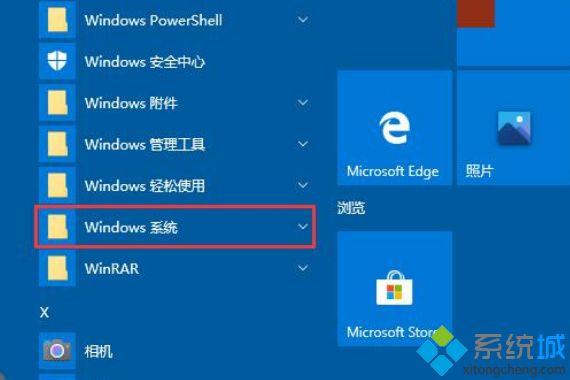
2、找到控制面板,点击“系统和完全”选项。
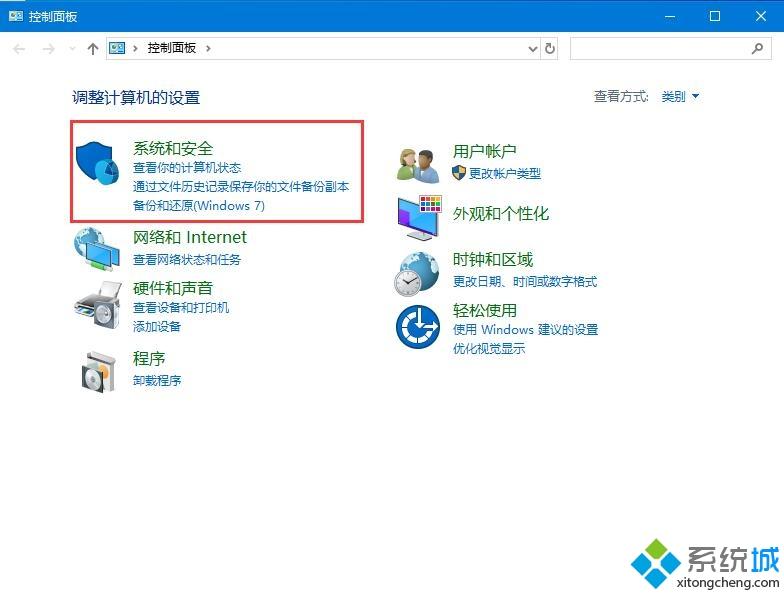
3、点击“安全和维护”,点击左侧“更改安全和维护设置”。
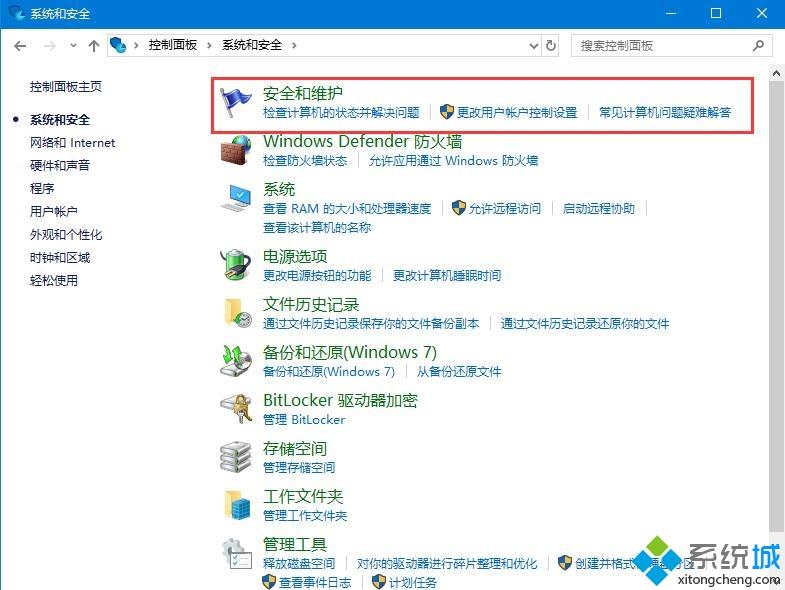
4、取消“网络防火墙”方框中的对钩,点击“确定”即可关闭防火墙通知。
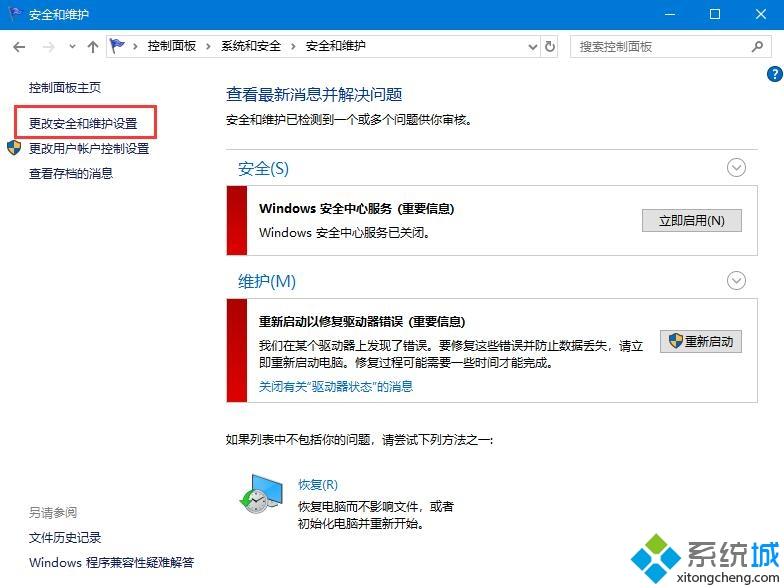
以上就是win10防火墙总出现弹窗消息的解决方法,电脑重启之后就可以告别这烦人的消息弹窗。
我告诉你msdn版权声明:以上内容作者已申请原创保护,未经允许不得转载,侵权必究!授权事宜、对本内容有异议或投诉,敬请联系网站管理员,我们将尽快回复您,谢谢合作!










